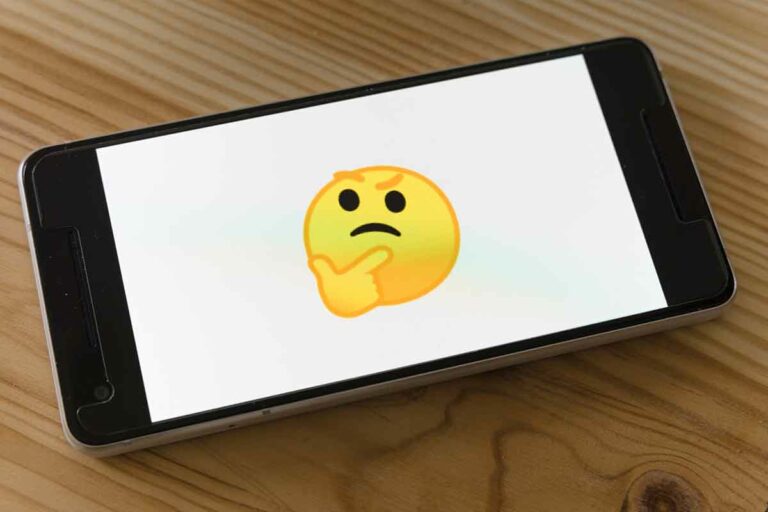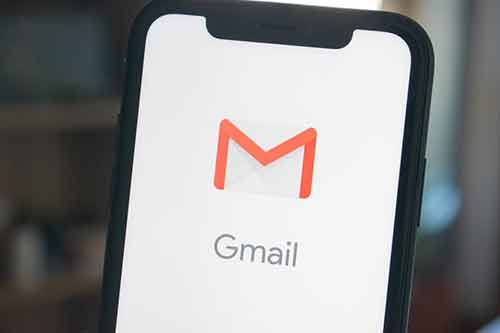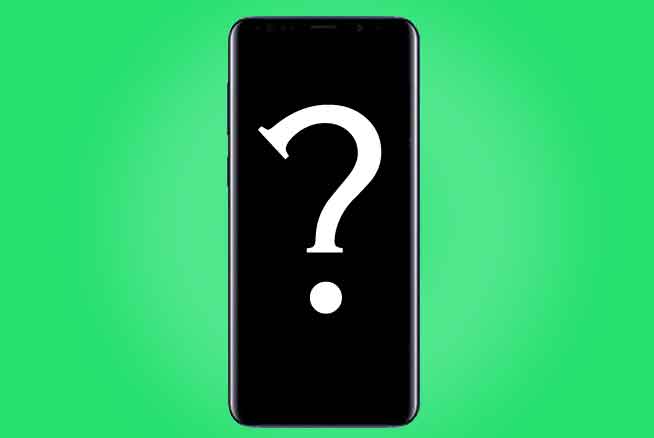Как изменить рингтон WhatsApp –
На Android первое, что вам нужно сделать, это щелкнуть трехточечный значок в правом верхнем углу рядом с увеличительным стеклом. Когда вы это сделаете, появится меню, и в нем вам нужно будет нажать на опцию «Настройки», чтобы получить доступ к настройкам приложения.
Находясь на экране настроек, вы должны нажать на опцию «Уведомления», чтобы изменить все, что связано с уведомлениями, которые приложение выдает на вашем мобильном телефоне. Это раздел со значком колокольчика.
В меню «Уведомления» перейдите в раздел «Сообщения». Здесь вы можете щелкнуть «Мелодия уведомления», чтобы изменить звук, который WhatsApp будет издавать, когда кто-то отправит вам сообщение. Если вы хотите хорошо различать уведомление, которое приходит к вам в случае использования повторяющегося звукового сигнала, нажав на опцию Light, вы также можете изменить цвет светодиода в уведомлении. Ниже вы также можете изменить групповые тона, если хотите, чтобы они звучали по-другому.
Когда вы нажимаете на одну из опций для изменения звука уведомления, появляется экран со списком звуков, которые вы можете выбрать, чтобы услышать. Выбрав один из них, вы можете нажать кнопку подтверждения в правом верхнем углу. Вы также можете выбрать музыкальные файлы, которые вы сохранили на своем мобильном телефоне.
Программы для Windows, мобильные приложения, игры - ВСЁ БЕСПЛАТНО, в нашем закрытом телеграмм канале - Подписывайтесь:)
Измените рингтон Whatsapp для iPhone
В iOS действия аналогичны. Когда вы находитесь на главном экране, сначала вам нужно нажать на опцию Настройки (1) у вас внизу справа. Когда вы это сделаете, теперь нажмите на раздел Уведомления (2) изменить все, что связано с уведомлениями, которые приложение выдает на вашем мобильном телефоне.
Внутри меню Уведомления, теперь переходим в раздел Сообщения. Там вы можете нажать на опцию Звук в разделах Уведомления Сообщения е Групповые уведомления. Таким образом, вы в обоих случаях получите доступ к меню, где вы можете выбрать звук, отличный от звука по умолчанию для уведомлений о сообщениях WhatsApp.
Когда вы нажимаете на одну из опций для изменения звука уведомления, появляется экран со списком звуков, которые вы можете выбрать, чтобы услышать. Выбрав один из них, вы можете нажать кнопку «Сохранить» в правом верхнем углу.
Настроить уведомления для контакта
Теперь мы шаг за шагом объясним, как изменить тон уведомлений отдельного контакта, чтобы он отличался от остальных уведомлений WhatsApp. Так вы сможете узнать, когда конкретный человек напишет вам, что вы хотите придать большее значение или узнать, как отличаться от остальных.
Настроить уведомление WhatsApp на Android для контакта
Первое, что вам нужно сделать, это открыть WhatsApp и перейти к беседе пользователя, для которого вы хотите настроить уведомления. Оказавшись там, щелкните значок с тремя точками в правом верхнем углу, чтобы открыть меню параметров, а во всплывающем меню щелкните параметр. См. Контакт у вас есть первое, и это приведет вас к профилю человека, с которым вы разговариваете.
После того, как вы войдете в профиль человека, вам нужно нажать на опцию Custom Notifications. Это второй вариант после отключения уведомлений, который приведет вас в меню с различными параметрами.
Когда вы перейдете в меню уведомлений, вы увидите, что все параметры отключены. Чтобы использовать их, вы должны сначала активировать опцию Notif. обычай, который появляется первым. При этом вы сделаете уведомления пользователя, профиль которого вы ввели, отличным от других, и все параметры настройки будут активированы.
С этого момента вам просто нужно нажать и настроить различные доступные вам параметры для настройки уведомлений. Если вы нажмете на Тон уведомления вы можете изменить звук, который WhatsApp издает при получении сообщения от этого человека, но вы также можете изменить вибрацию, светодиодную подсветку или тон и вибрацию вызовов контакта.
Настроить рингтон сообщения WhatsApp для контакта на iOS
В iOS вариантов намного меньше, чем в Android, но вы хотите изменить тон. Для этого перейдите в беседу пользователя, для которого вы хотите настроить уведомления. Оказавшись там, нажмите на его имя в верхней части окна.
Вы попадете на экран со специальным меню для этого человека. На этом экране нажмите на опцию Custom Tone, чтобы иметь возможность выбрать тон, который вы хотите, чтобы этот человек имел. По умолчанию он будет использовать те же уведомления WhatsApp, которые мы научили вас изменять ранее, но вы можете ввести другое, которое выделит сообщения контакта.
Читайте также: Как скрыть фото и видео в Whatsapp
Программы для Windows, мобильные приложения, игры - ВСЁ БЕСПЛАТНО, в нашем закрытом телеграмм канале - Подписывайтесь:)